|
Everything for me

|
Traduit en
 par
Byllina
par
Byllina
Ce tutoriel est une création personnelle, réalisée avec
PSP 13.
Toute ressemblance n'est que pure coïncidence.
Il est strictement interdit de reproduire ou de
distribuer ce tutoriel sans ma permission écrite.
Vous
aurez besoin du matériel suivant pour faire ce tutoriel
Filtres
*
Flaming Pear - Flexify 268
http://www.flamingpear.com/download.html
* Filters Unlimited
* Ecosse ( à importer dans Filters Unlimited)
* Filter Factory C (
à importer dans Filters Unlimited)
* Jasc Animation Shop (si vous souhaitez animer le tag)
Pour télécharger ces filtres, cliquez ici :
http://www.creationsylvie.net/psp/filtres_psp.html
Si vous ne savez
pas comment importer un filtre dans Filters Unlimited,
cliquer
ici
Installer les filtres dans le répertoire Plugins de
votre choix.
Matériel
Tubes – Tubes de décoration – Masque - Texture - Image
(Un fichier animé est inclus dans le fichier matériel)
Placer le matériel dans les répertoires de votre choix
Tubes et éléments de scrap
RoniKa
Designs
Poppy scrapkits
(Certains
tubes ou éléments de décoration proviennent de groupes
de partage :
Si l'un d'entre eux n'était pas libre de droit,
merci de me contacter, afin que je puisse vous en rendre crédit
ou bien le retirer si vous le souhaitez).
Masque de
Gertje.
Vous trouverez son magnifique site
ici
** Les calques de certains tubes sont
fermés
afin de
réduire le poids du fichier Matériel.
Pour les ouvrir (enlever le signe rouge) dans la
palette des calques. **
Il est strictement interdit d'enlever la signature, de renommer
les tubes
ou de redistribuer les tubes sans
l'autorisation écrite
des créateurs de ces tubes.
Merci de respecter leurs conditions d'utilisations.
Télécharger le matériel ici :

Préparation.
Ouvrir
les tubes.
À l'aide de la touche Shift et la lettre D de votre
clavier,
faire une copie des tubes, par sécurité. Fermer les
originaux.
Placer
la texture " Water Reflections.jpg "
dans
un dossier où vous pourrez
facilement la retrouver dans les effets Textures de PSP
Palette Styles et Textures
Choisir une couleur claire
pour le Premier Plan
et une autre couleur claire pour l’Arrière Plan.
J’ai choisi la
couleur #e2f1fe (bleu clair) pour le Premier plan
Et la couleur #fffbfe (rose très clair) pour l'Arrière Plan.
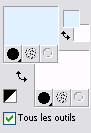
Dans la Palette
Styles et Textures,
Ouvrir la
fenêtre de configuration du Premier plan
Onglet Dégradé
Repérer le dégradé Premier plan-Arrière-plan
Style Linéaire - Angle = 90 - Répétitions à 3 -
Inverser décoché
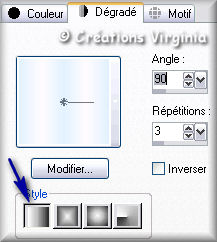
Sauvegardez
souvent !
Vous êtes prêts ? Alors allons-y !
|
Pour vous guider pendant la création de ce tag,
cliquer sur cette flèche avec le bouton gauche de la souris
et déplacer pour marquer votre ligne
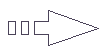 |
Étape 1
Ouvrir une image 700 x 600, fond transparent.
Outil Pot de peinture
Appliquer le dégradé dans la nouvelle image.
Effets - Effets de
bords- Accentuer davantage.
Effets - Modules
Externes - Ic.Net Softwares - Filters Unlimited
Ecosse - Flutter
Configuration : 206 - 20 - 3 - 95 - 128 - 114 - 199 -
184
Effets - Effets de Textures - Texture
Repérer la texture " Water Reflections.jpg "
Configuration : Taille = 100% / 0 - 1 - 0 - 0 / 315 - 50
- 30 / Blanc
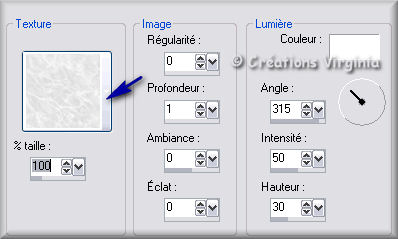
Étape 2.
Couches - Nouveau calque raster
Sélections - Sélectionner tout
Ouvrir l'image " Jailbird_Ru_0238.jpg "
Modifier - Copier
(Vous pouvez fermer l'image, nous n'en avons plus
besoin)
Modifier - Coller dans la sélection
Sélections - Ne rien sélectionner.
Palette des Calques
Changer le Mode pour
"Luminance"
Réduire l'opacité à 33.
Vous devriez
avoir ceci :
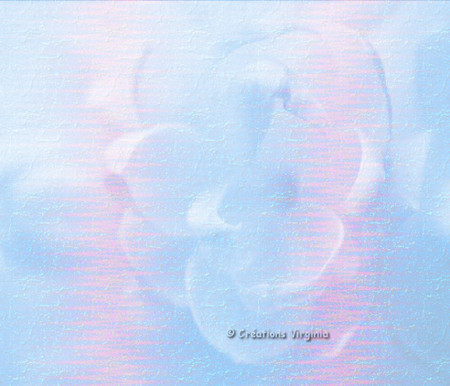
Étape 3
Ouvrir
le tube " Poppy_flower_ring.pspimage "
Redimensionner à 85%
Modifier -
Copier
Retourner à votre tag
Modifier - Coller comme nouveau calque
(Le tube est bien placé)
Effets - Modules Externes - Flaming Pear - Flexify 02
Configuration : Ellipsoid ==> Equirectangular
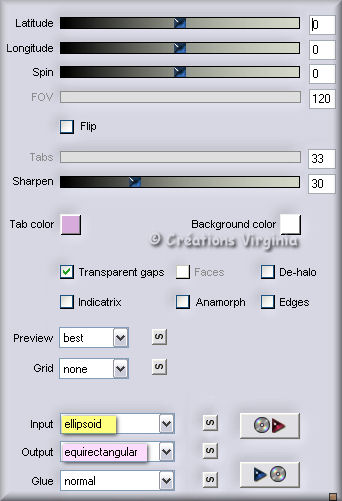
Outil Sélection - Lasso - Point à Point - Mode :
Ajouter

Avec le lasso,
entourer soigneusement la partie du haut, comme ceci :

Appyer sur la
touche "Suppr" (Delete) de votre clavier :
Sélection - Ne rien sélectionner.
Vous devriez avoir ceci :
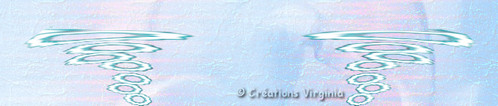
Palette des Calques
Changer le Mode pour "Luminance Héritée "
Effets - Effets
3D - Ombre de portée
1 -3 - 40 - 20 - Couleur de
l'ombre = #2c4797

Note
(Si vous aviez de la difficulté à obtenir le même effet
que moi,
j'ai mis l'image obtenue avec cet effet dans le fichier
matériel
(sous le nom = everything_deco.pspimage)
Étape 4.
Ouvrir le tube " deco_259.png
"
(Coloriser si nécessaire, je n'en ai pas eu besoin).
Modifier – Copier.
Retourner à votre tag.
Modifier – Coller comme nouveau calque.
Ne pas déplacer, le tube est au bon endroit.
Réglage - Netteté - Netteté.
Effets - Effets de Déformation
- Coordonnées Polaires
Configuration : Rectangulaires à polaires - Transparent
= coché
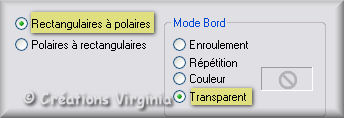
Effets - Effets 3D - Ombre de
portée
Garder le réglage en mémoire
Réglage - Netteté - Netteté
Couches - Arranger - Déplacer vers le bas.
Vous devriez avoir ceci :
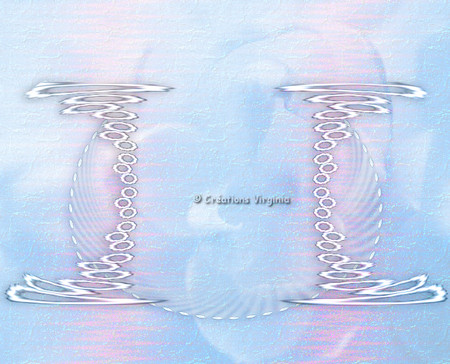
Étape 5.
Activer le calque du haut de la pile.
Ouvrir le tube " Frame "
(cadre ruban)
Redimensionner à 85 %.
Réglage - Teinte et Saturation - Teinte / Saturation /
Luminosité
Configuration : 225 - 40
-1
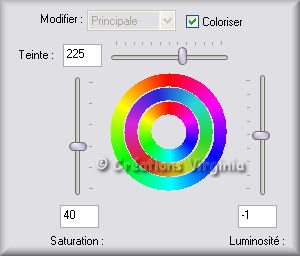
Modifier – Copier.
Retourner à votre tag.
Modifier – Coller comme nouveau calque.
(Le cadre est bien placé).
Effets -
Effets 3D - Ombre de Portée
3 -2 - 60 - 30 / Couleur =
#2c4797 (bleu foncé)
Étape 6.
Ouvrir le tube " ATT88.psp " (enfant)
Redimensionner à 375 Pixels de Hauteur.
Modifier – Copier.
Retourner à votre tag.
Modifier – Coller comme nouveau calque.
Couches - Arranger - Déplacer vers le bas.
Effets -
Effets 3D - Ombre de Portée
3 -2 - 30 - 30 / Couleur =
#2c4797 (bleu foncé)
Vous devriez avoir ceci :
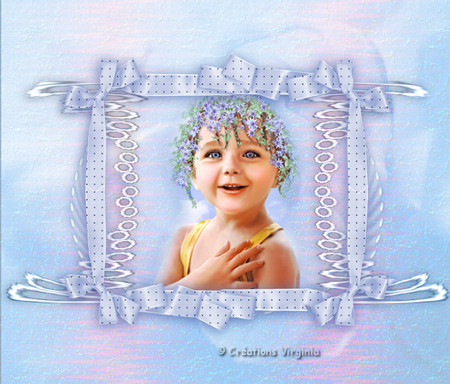
Étape 7.
Activer le calque du haut de la pile.
Ouvrir le tube " vol_papillons01.pspimage "
Réglage - Teinte et Saturation - Coloriser
Teinte = 219 / Saturation =
115.
Modifier - Copier
Retourner à votre tag.
Modifier – Coller comme nouveau calque.
Outil Sélection
- Rectangle
Tracer une sélection comme ceci (en jaune)

Appuyer sur la touche "Suppr"
(Delete) du clavier.
Sélection - Ne rien sélectionner.
Effets - Effets 3D - Ombre de
portée
2 -2 - 30 - 12 /
Couleur = Noir
Couches - Arranger -
Déplacer vers le bas
Si tout est bien en place et
vous convient,
Couches - Fusionner - Calques visibles.
Étape 8
Ouvrir le
tube " everything_WA " (texte)
Modifier –
Copier.
Retourner à votre tag.
Modifier – Coller comme nouveau calque.
Placer en haut et à gauche du tag, comme ceci :
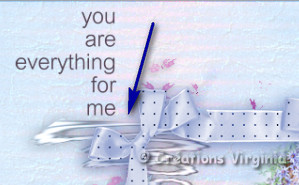
Couches - Dupliquer
Placer en bas et à droite, comme ceci :
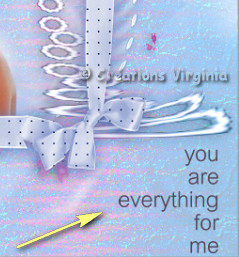
Couches -
Fusionner - Fusionner le calque de dessous
Étape 9
Ouvrir le tube " ronika_el10.pspimage " (fleurs)
Redimensionner à
35%.
Réglage - Netteté - Netteté
Modifier - Copier
Retourner à votre tag
Modifier - Coller comme nouveau calque
Effets - Effets d'image - Décalage
H = 282 / V = 230 / Perso = coché - Transparent = coché
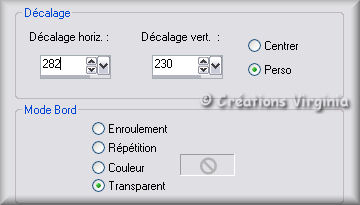
Couches - Dupliquer
Image - Retourner.
Image - Miroir
Couches -
Fusionner - Fusionner le calque de dessous.
Palette des
Calques
Changer le Mode pour " Luminance Héritée ".
Effets - Effets 3D - Ombre de Portée
1 - 2 - 30 - 10 / Couleur = #2c4797 (bleu foncé)
Couches -
Fusionner - Calques visibles.
Étape 10
Ajouter votre signature
Couches -
Fusionner - Tous aplatir.
Étape 11
Palette Styles et Textures
Configuration du Premier Plan - Onglet
"Couleur"
Choisir une nouvelle couleur claire,
J'ai choisi la couleur #ffe5ff

(Couleur de l'Arrière Plan = Blanc)
Configuration du Premier Plan - Onglet
Dégradé
Style Linéaire - Angle = 45 - Répétitions =
10 - Inverser
= coché
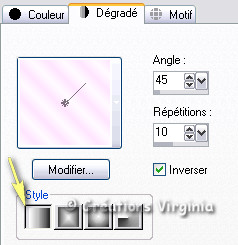
Image - Ajouter des bordures - Symétrique = coché
Taille = 1 Pixel - Couleur = Noir
Taille = 15 Pixels - Couleur = Blanc
Sélectionner la bordure blanche.
Outil Pot de Peinture
Appliquer le dégradé dans la sélection.
Effets - Modules
Externes - IC.Net Filters - Filters Unlimited
Filter Factory Gallery C - Flutewaves
Configuration par défaut ( 91 - 0 - 0 - 0 - 0)
Sélections - Ne
rien sélectionner
Image - Ajouter
des bordures
Taille = 1 Pixel - Couleur = Noir.
Étape 12
Palette Styles et Textures
Configuration du Premier Plan
Onglet = Couleur
Choisir une nouvelle couleur pour la bordure finale,
J'ai choisi la couleur #b5bfe0

Image - Ajouter des bordures
Taille = 55 Pixels - Couleur = Blanc
Sélectionner la
bordure
Couches - Nouveau Calque Raster
Outil Pot de Peinture
Appliquer la couleur de Premier Plan
Effets - Effets
de Textures - Texture
Garder le réglage en mémoire.
Réglage -
Netteté - Davantage de Netteté.
Garder la sélection.
Étape 13
Ouvrir l'image " Gertje8.jpg " (masque)
Couche - Nouveau Masque de calque - A partir d'une
image
Repérer le masque " Gertje8.jpg "

Cliquer sur OK.
Effets - Effets
de Bords - Accentuer.
Couches - Fusionner - Fusionner le groupe.
Sélections - Inverser
Effets - Effets 3D - Ombre de Portée
- 1 - 3 - 50 - 30 /
Couleur = Noir.
Refaire cet effet avec la configuration :
1 -3 - 40 - 25.
Sélections - Ne
rien sélectionner.
Image - Ajouter
des bordures
Taille = 1 Pixel - Couleur = Noir.
Voilà, votre tag
est terminé,
il ne vous reste plus qu'à le redimensionner
et à l'enregistrer en format .jpg.
(J'ai redimensionné le mien à 700 pixels de largeur).
J'espère que vous avez aimé ce tutoriel, merci de
l'avoir fait :)
Autre résultat
Ce résultat est celui de Gigi, du Forum Janaly,
qui a eu
la gentillesse de tester mon tutoriel :
un grand merci à
toi, Gigi !!
http://forum-janaly.forumactif.com/index.forum
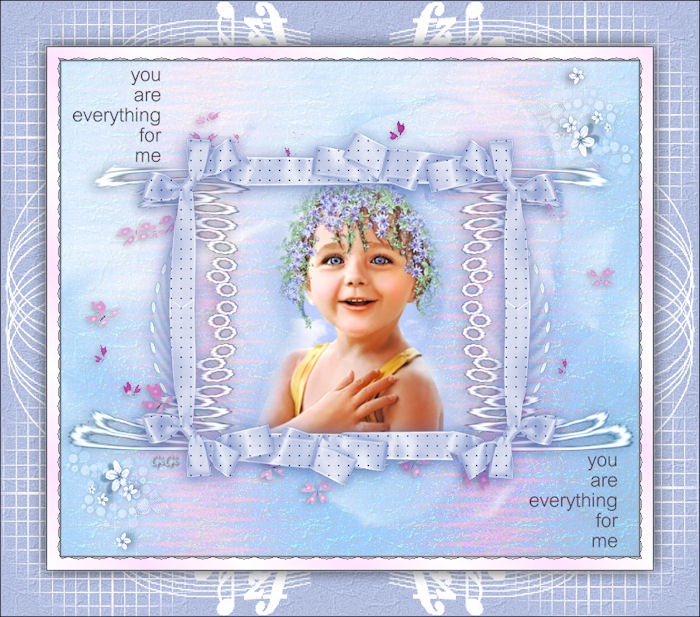
Autre résultat
(Version animée)
Ce résultat est celui de Corinne, que je remercie pour sa
très belle création !
Vous pouvez la retrouver
ici :
L'atelier de la Créamanie

Note
Si vous
souhaitez animer votre tag,
vous trouverez l'animation " fl21-small.psp " dans le
fichier matériel.
Il y a aussi la fleur que j'ai utilisée "
fl_daisy_vir.psp ", que vous pourrez
coloriser (dans PSP) et redimensionner à votre goût.
Attention : si vous la colorisez, n'oubliez pas
d'enregistrer votre fleur
afin de pouvoir l'utiliser ensuite dans Animation Shop
!!
Si vous êtes
prêts pour l'animation, on continue !
Étape 14
Dans PSP,
redimensionner votre tag à 700 Pixels de largeur.
Placez-vous sur
l'image de votre tag
Modifier - Copier.
Aller dans
Animation Shop
Edition - Coller - comme nouvelle animation.
Étape 15
L'animation (fl21-small.psp) a 8 images,
Votre tag doit toujours avoir le même nombre d'images
que l'animation, soit ici 8 images.
Edition - Coller - Après
l'image active
(Votre tag a maintenant 2 images)
Edition - Sélectionner tout
Faire deux fois
:
Edition - Dupliquer
(Votre tag a maintenant 8 images, comme l'animation)
Edition - Propager le collage
Étape 16
Aller à l'animation
"fl21-small.psp" (fleur)
Edition - Copier
Retourner à votre tag.
Assurez-vous de bien voir la 1ère image (l'Image N°1
= I:1) de votre tag

Édition – Coller dans l'image sélectionnée
L'animation semble pendre au bout du curseur de la
souris.
Cliquer dans la 1ère image du tag, à l'endroit où vous désirez poser
l'animation.
Je l'ai placée sur le nœud du
petit cadre, en haut et à gauche,
comme
ceci :

Visionner votre animation en cliquant en haut sur
l'icone :

Si cela ne vous plaît pas, vous pouvez annuler votre
action en utilisant
Édition - Annuler :

Étape 17
Edition - Coller - Dans l'image sélectionnée
Placer à nouveau la fleur sur le 2ème noeud du haut.
Recommencer
encore 2 fois,
afin de placer la fleur sur chacun des 2 noeuds du bas.
Voilà ! Votre tag est terminé.
Il ne vous reste plus qu'à l'enregistrer
en format
.gif,
octrée optimisé.
J'espère que vous avez aimé ce tutoriel, merci de
l'avoir fait :)

Retour à mon menu Tutoriels
Retour à mon menu principal

Pour
m'écrire, cliquez sur ce logo
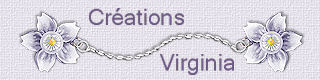
© Créations
Virginia
Tous droits réservés
27-04-2011 |